
Der
php-Editor Strawberry bietet Ihnen vier Methoden zur Lösung des Xbox-Fehlercodes 0x8007013d. Der Xbox-Fehlercode 0x8007013d ist ein häufiges Problem, auf das Spieler bei der Verwendung von Xbox stoßen. Er kann dazu führen, dass das Spiel nicht startet oder instabil läuft. Aber keine Sorge, wir haben vier effektive Lösungen zusammengestellt, die Ihnen bei der Behebung dieses Problems helfen. Ganz gleich, ob Sie Ihre Xbox neu starten, den Cache leeren, Ihre Netzwerkverbindung überprüfen oder Ihr Xbox-System zurücksetzen möchten – wir haben detaillierte Schritte und Anleitungen bereitgestellt, die Ihnen dabei helfen, den Xbox-Fehlercode 0x8007013d einfach zu beheben. Lesen Sie weiter unten, um die für Sie geeignete Lösung zu finden und viel Spaß beim Spielen zu haben!
Vier Lösungen für den Xbox-Fehlercode 0x8007013d
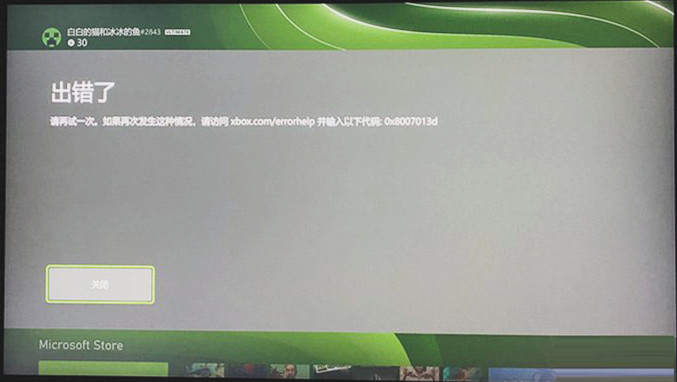
Weg 1: Soft-Reset der Xbox
Normalerweise können fast alle Xbox-Probleme mit dieser Methode gelöst werden, da dadurch sowohl die Anwendung als auch die Konsole geschlossen und neu gestartet werden.
1. Schalten Sie die Konsole aus.
2. Ziehen Sie das Netzkabel von der Platine ab und stellen Sie sicher, dass die Konsole vollständig ausgeschaltet ist.
3. Lassen Sie es 30 Sekunden lang eingeschaltet und stecken Sie dann das Netzkabel wieder ein.
4. Drücken und halten Sie BIND. Diese Taste befindet sich auf der linken Seite der Konsole.
5. Drücken Sie nun EJECT und dies wird vor der Konsole angezeigt.
6. Drücken Sie die Xbox-Taste auf der Konsole.
7. Halten Sie die EJECT- und BIND-Tasten 10 bis 15 Sekunden lang gedrückt.
8. Sie sollten zwei Sekunden lang auf den Startton hören.
9. Lassen Sie nun die Tasten „EJECT“ und „BIND“ los.
10. Nachdem Sie das Fehlerbehebungsmenü voreingestellt haben, verwenden Sie „Meine Spiele und Apps behalten“, um „Zurücksetzen“ auszuwählen. HINWEIS: Der Computer muss über eine Internetverbindung verfügen.
11. Nach diesem Vorgang müssen Sie möglicherweise Ihre Anmeldeinformationen eingeben, um sicherzustellen, dass Sie diese haben.
Weg 2: Mac-Adresse löschen und zurücksetzen
Wenn Sie eine Mac-Adresse verwenden, kann eine hängengebliebene Mac-Adresse auch den Fehlercode 0x8007013d verursachen, sodass das komplexe Problem durch Zurücksetzen behoben wird.
1. Starten Sie die Xbox-App.
2. Wählen Sie - Einstellungen.
3. Gehen Sie zu -Netzwerkeinstellungen.
4. Wählen Sie -Erweiterte Einstellungen.
5. Klicken Sie auf der nächsten Seite auf Alternative Mac-Adresse.
6. Klicken Sie auf - Löschen.
7. Wählen Sie dann - Neu starten.
Methode 3: DNS ändern
Manchmal funktioniert das Standard-DNS nicht und verursacht Xbox-Probleme unter Windows 10 oder 11. Um das System vor diesem Hindernis zu bewahren.
1. Gehen Sie zu - Einstellungen.
2. Netzwerkeinstellungen auswählen.
3. Klicken Sie auf „Erweiterte Einstellungen“.
4. Select-Manuell.
5. Geben Sie nun im primären DNS 8.8.8.8 ein.
6. Für sekundäres DNS verwenden Sie bitte – 8.8.4.4.
7. Wenn dies für DNS nicht funktioniert, verwenden Sie 168:126.63:1 als primären DNS und 168:126.63:2 als sekundären DNS.
Methode 4: Das Spiel aktualisieren
1 Klicken Sie auf „Meine Spiele und Apps“.
2. Wählen Sie das Spiel aus, bei dem die Fehlermeldung angezeigt wird.
3. Klicken Sie mit der rechten Maustaste auf das Spiel und wählen Sie – Deinstallieren.
4. Gehen Sie als Nächstes zu Einstellungen.
5. Netzwerkeinstellungen auswählen.
6. Klicken Sie offline.
7. Nachdem Sie Offline ausgewählt haben, verwenden Sie bitte die CD, um das Spiel zu installieren.
8. Gehen Sie nun erneut zu Einstellungen – Netzwerkeinstellungen und wählen Sie – Online gehen.
9. Aktualisiere das Spiel und behebe Fehler.
Das obige ist der detaillierte Inhalt vonWie behebe ich den Xbox-Fehlercode 0x8007013d? Vier Lösungen für den Xbox-Fehlercode 0x8007013d. Für weitere Informationen folgen Sie bitte anderen verwandten Artikeln auf der PHP chinesischen Website!
 So ändern Sie den Dateityp in Win7
So ändern Sie den Dateityp in Win7
 Einführung in die Bedeutung eines ungültigen Passworts
Einführung in die Bedeutung eines ungültigen Passworts
 So laden Sie HTML hoch
So laden Sie HTML hoch
 So eröffnen Sie ein Konto bei U-Währung
So eröffnen Sie ein Konto bei U-Währung
 So öffnen Sie eine OFD-Datei
So öffnen Sie eine OFD-Datei
 So extrahieren Sie Audio aus Video in Java
So extrahieren Sie Audio aus Video in Java
 jsonp löst domänenübergreifende Probleme
jsonp löst domänenübergreifende Probleme
 Was bedeutet c#?
Was bedeutet c#?
 Kosteneffizienzanalyse des Lernens von Python, Java und C++
Kosteneffizienzanalyse des Lernens von Python, Java und C++